好不容易從 Windows 或 Android 系統換到 Apple 後,初次看到「提醒事項」感覺這是個陽春的 App ,需要類似備忘軟體的使用者往往會直接跳過它尋求更好的選擇,但真的是這樣嗎?
使用過的人也常疑惑,到底為什麼已經有「行事曆」的 App 為何還需要使用一個功能如此重複的「提醒事項」呢?原因很簡單,設定「提醒事項」十分簡易,且操作方式非常直覺。長按 Home 鍵召喚 Siri 出來,之後跟它說「什麼時間提醒我 ........ 」、「到家時提醒我 ....... 」、「下班時提醒我 ..... 」就可以完成設定。提醒的條件僅可以是確切的時間,也可以是抵達、離開某個地點,這對於懶得打字的人使用起來是非常方便且快速。
【依照時間排程 完成一項項任務】
大部分待完成的任務都會設定一個完成日期,只要有設定日期都會在「已排程」的清單中出現,若習慣依照列表來完成工作的朋友,這個「今日事今日畢」的功能是很好的夥伴。
【與朋友共享 提醒事項】
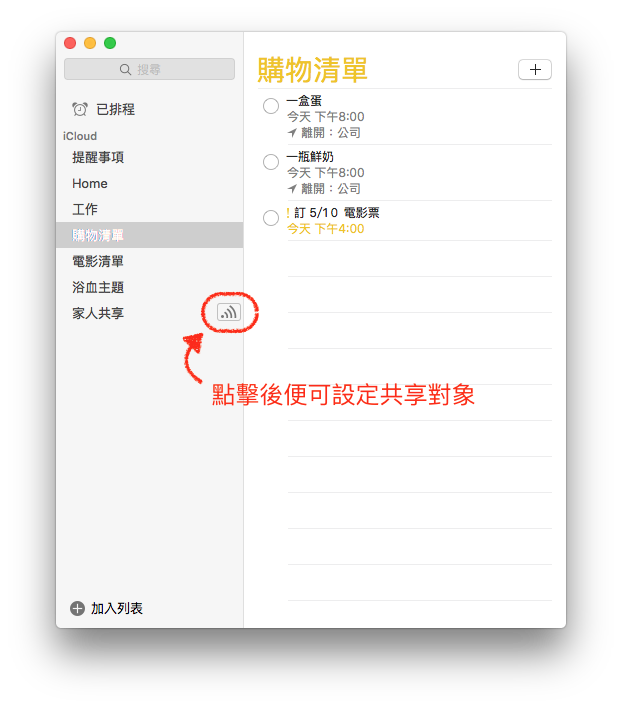
▲點擊列表旁的扇形符號便可開啓共享設定
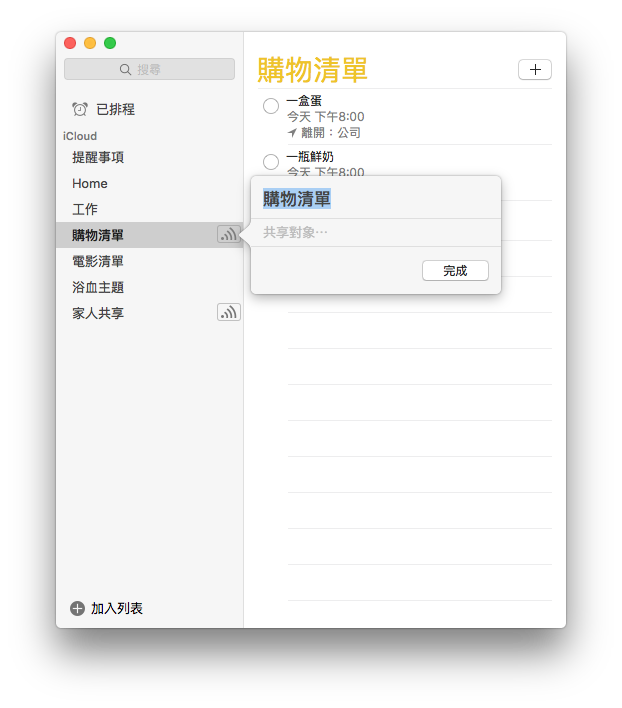
▲ 輸入欲共享的對象在「聯絡資訊裡的名稱」
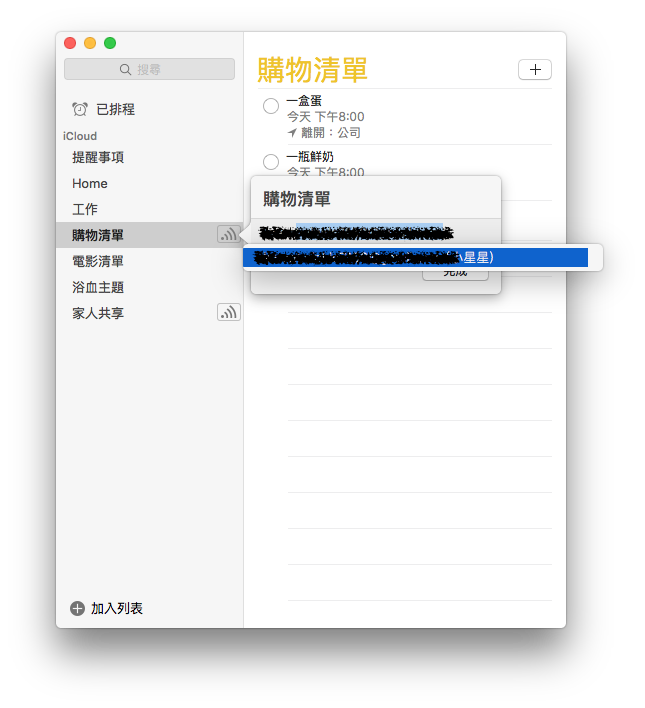
▲ 確認好帳號後,便會發送邀請訊息給受邀者
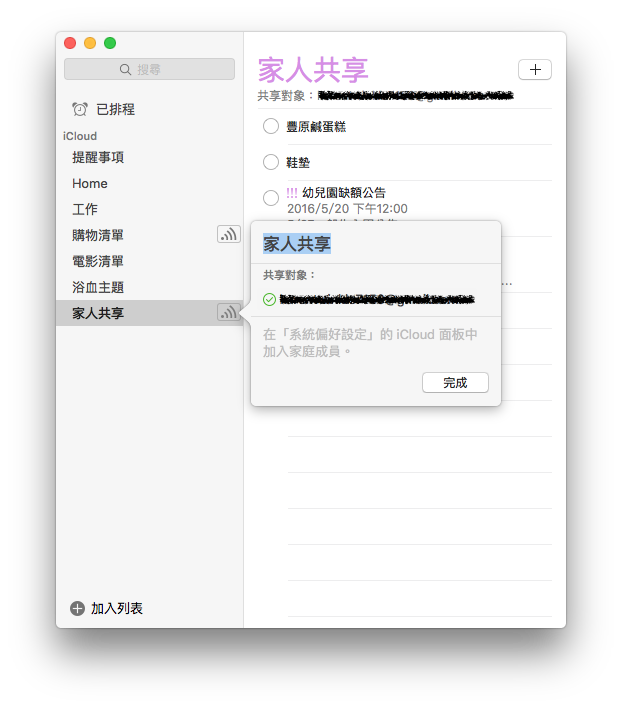
▲ 帳號左方出現綠色打勾符號表示已經共享成功
與功能強大的排程軟體比起來,「提醒事項」最便利的地方在於不須為了使用 App 特別申請一個帳號,只要你的朋友也擁有 Apple ID ,便可透過 Apple ID 直接共享一個提醒事項列表給他。舉例來說,家中所有人都是使用 iPhone並且擁有各自的 Apple ID, 家裡需要採購的東西、待完成的事項,便可以透過這個方式來共享給大家。
【 iCloud 自動同步其他裝置】
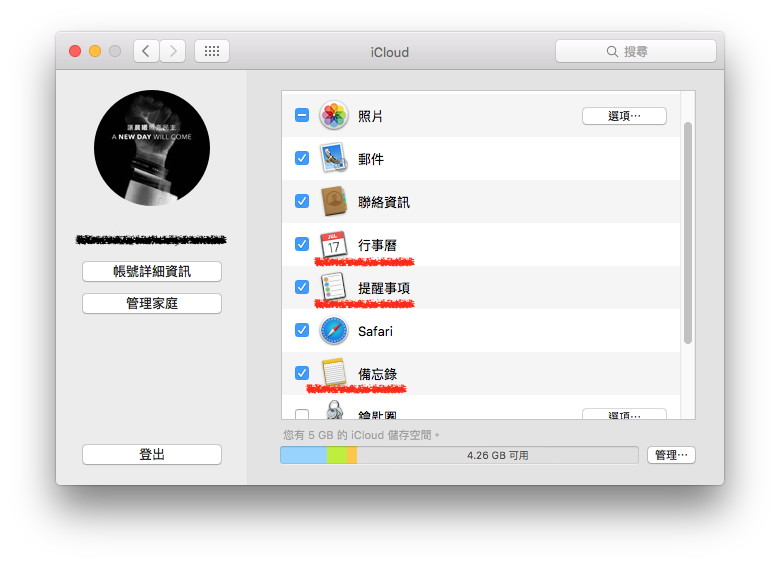
▲ 電腦上的系統偏好設定可設定「備忘錄」、「行事曆」、「提醒事項」這些項目是否要接收資料同步
一如既往 Apple 主打的便利特色之一就是自動同步到 iCloud ,並且發佈到其他裝置上。只要在所有裝置中登入同一個 Apple ID ,透過 iCloud 將會自動地傳遞「備忘錄」、「行事曆」、「提醒事項」等等的資訊到其他裝置上,大大減少手動同步資訊這類的瑣事。
不過整體來說稍嫌美中不足的就是 Apple 系統中的「備忘錄」、「行事曆」、「提醒事項」不會自動整合在一起,雖然所有裝置都會同步這些資料,但是沒有一個 App 會一次瀏覽到所有的項目,因此提醒功能一定要設定好,讓這些代辦項目自動跳出來提醒,才不會有所遺漏。